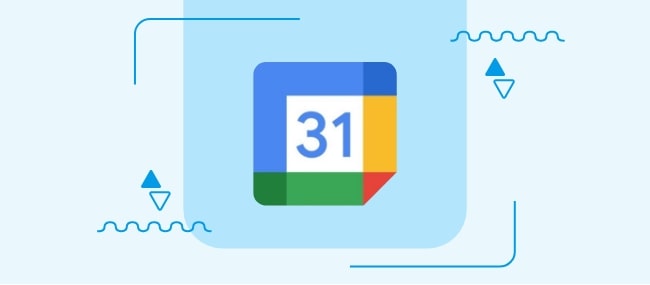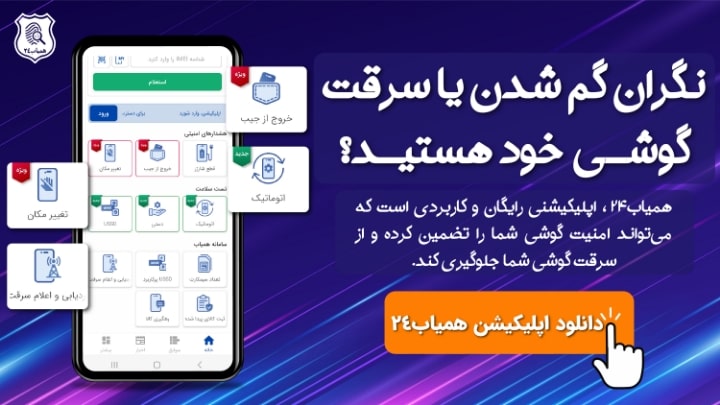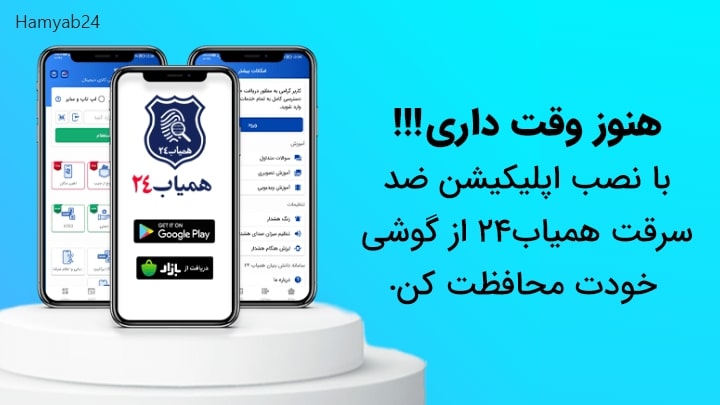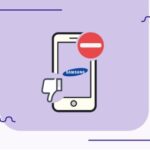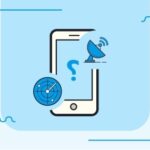گوگل کلندر یک تقویم آنلاین رایگان است که توسط شرکت گوگل ارائه میشود. این تقویم به کاربران امکان میدهد تا رویدادها، جلسات و یادآوریها را مدیریت کنند. Google Calendar با بسیاری از برنامهها و سرویسهای دیگر گوگل، مانند جیمیل، گوگل داکس و گوگل شیتها، یکپارچه شده است.
ویژگیهای گوگل کلندر
گوگل کلندر دارای طیف وسیعی از ویژگیها است که آن را به یک تقویم قدرتمند و همهکاره تبدیل میکند. برخی از ویژگیهای کلیدی گوگل کلندر عبارتند از:
- ایجاد و مدیریت رویدادها: Google Calendar به کاربران امکان میدهد تا رویدادها را به صورت دستی ایجاد کنند یا آنها را از سایر تقویمها وارد کنند. کاربران همچنین میتوانند رویدادها را به گروهها، رنگها و برچسبها تقسیم کنند تا آنها را سازماندهی کنند.
- یادآوریها: گوگل کلندر به کاربران امکان میدهد تا یادآوریها را برای رویدادها تنظیم کنند. این یادآوریها میتوانند به صورت ایمیل، پیام متنی یا اعلانهای دسکتاپ ارسال شوند.
- همکاری: گوگل کلندر به کاربران امکان میدهد تا رویدادها را با دیگران به اشتراک بگذارند و با آنها همکاری کنند. این کار به کاربران امکان میدهد تا رویدادها را به طور همزمان ایجاد و ویرایش کنند.
- همگامسازی: Google Calendar با دستگاههای مختلف، از جمله رایانههای شخصی، تلفنهای همراه و تبلتها، همگامسازی میشود. این کار به کاربران امکان میدهد تا رویدادها را در همه دستگاههای خود مشاهده کنند.
بیشتر بخوانید: چگونه در گوگل کروم گروه برگه بسازیم؟
نحوه استفاده از گوگل کلندر
استفاده از Google Calendar آسان است. برای شروع، به وبسایت آن بروید یا برنامه گوگل کلندر را برای دستگاههای تلفن همراه یا تبلت خود دانلود کنید. سپس، میتوانید با ایجاد یک حساب کاربری گوگل، شروع به ایجاد رویدادها و یادآوریها کنید.
گوگل کلندر دارای یک رابط کاربری ساده و کاربرپسند است. برای ایجاد یک رویداد، روی دکمه «ایجاد رویداد» کلیک کنید و سپس اطلاعات رویداد را وارد کنید. برای ایجاد یک یادآوری، روی دکمه «یادآوری» کلیک کنید و سپس اطلاعات یادآوری را وارد کنید.
گوگل کلندر دارای یک مجموعه کامل از آموزشها و منابع است که به کاربران در یادگیری نحوه استفاده از این تقویم کمک میکند.
ایجاد و مدیریت رویدادها
برای ایجاد یک رویداد در گوگل کلندر، مراحل زیر را دنبال کنید:
- به وبسایت Google Calendar بروید یا برنامه گوگل کلندر را برای دستگاههای تلفن همراه یا تبلت خود دانلود کنید.
- روی دکمه «ایجاد رویداد» کلیک کنید.
- اطلاعات رویداد را وارد کنید، مانند عنوان رویداد، تاریخ و زمان، مکان و توضیحات.
- روی دکمه «ذخیره» کلیک کنید.
برای مدیریت یک رویداد موجود، روی رویداد کلیک کنید تا باز شود. سپس، میتوانید اطلاعات رویداد را ویرایش کنید، تاریخ و زمان را تغییر دهید، مکان را تغییر دهید یا توضیحات را اضافه یا حذف کنید.
قبل از خواندن ادامه متن سوالی از شما داریم!!!
آیا از اصل بودن گوشی خود اطمینان دارید؟ مطمئن هستید که تقلبی نیست؟!! اگر میخواهید از تقلبی، مفقودی یا سرقتی نبودن گوشیتان مطمئن شوید فقط کافیه روی لینک زیر کلیک کنید. در چند ثانیه استعلام کامل گوشیتان در اخیارتان قرار میگیرد.
همیاب ۲۴ سامانه دانش بنیان استعلام و ردیابی کالای دیجیتال تحت حمایت معاونت اجتماعی و پیشگیری از وقوع جرم قوه قضاییه
یادآوریها
گوگل کلندر به کاربران امکان میدهد تا یادآوریها را برای رویدادها تنظیم کنند. این یادآوریها میتوانند به صورت ایمیل، پیام متنی یا اعلانهای دسکتاپ ارسال شوند.
برای ایجاد یک یادآوری، مراحل زیر را دنبال کنید:
- روی دکمه «یادآوری» کلیک کنید.
- اطلاعات یادآوری را وارد کنید، مانند زمان یادآوری، روش یادآوری و پیام یادآوری.
- روی دکمه «ذخیره» کلیک کنید.
همکاری
Google Calendar به کاربران امکان میدهد تا رویدادها را با دیگران به اشتراک بگذارند و با آنها همکاری کنند. این کار به کاربران امکان میدهد تا رویدادها را به طور همزمان ایجاد و ویرایش کنند.
برای به اشتراک گذاشتن یک رویداد، مراحل زیر را دنبال کنید:
- روی رویداد کلیک کنید تا باز شود.
- روی «اشتراکگذاری» کلیک کنید.
- آدرس ایمیل یا نام کاربری افرادی را که میخواهید رویداد را با آنها به اشتراک بگذارید، وارد کنید.
- روی دکمه «ارسال» کلیک کنید.
همگامسازی
گوگل کلندر با دستگاههای مختلف، از جمله رایانههای شخصی، تلفنهای همراه و تبلتها، همگامسازی میشود. این کار به کاربران امکان میدهد تا رویدادها را در همه دستگاههای خود مشاهده کنند.
برای همگامسازی گوگل کلندر با دستگاههای خود، مراحل زیر را دنبال کنید:
- به وبسایت Google Calendar بروید یا برنامه گوگل کلندر را برای دستگاههای تلفن همراه یا تبلت خود دانلود کنید.
- با حساب کاربری گوگل خود وارد شوید.
- روی دکمه «تنظیمات» کلیک کنید.
- گزینه «همگامسازی» را انتخاب کنید.
- دستگاههایی را که میخواهید با آنها همگامسازی کنید، انتخاب کنید.
بیشتر بخوانید: با غافلگیری گوگل آشنا شوید: Bard، غول جدید دنیای تکنولوژی
نکات استفاده از گوگل کلندر
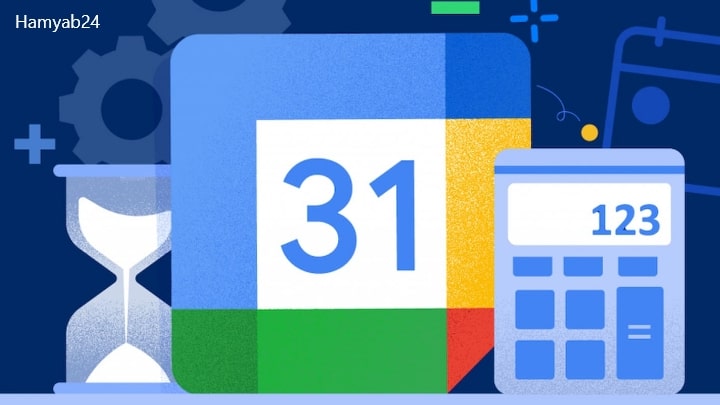
در اینجا چند نکته برای استفاده از Google Calendarآورده شده است:
- برای سازماندهی رویدادهای خود، میتوانید از گروهها، رنگها و برچسبها استفاده کنید.
- میتوانید از یادآوریها برای اینکه فراموش نکنید که باید چه کاری انجام دهید، استفاده کنید.
- میتوانید رویدادهای خود را با دیگران به اشتراک بگذارید تا آنها بدانند که چه زمانی در دسترس هستید.
- میتوانید گوگل کلندر را با دستگاههای مختلف همگامسازی کنید تا همیشه در جریان رویدادهای خود باشید.
تنظیم جلسه در گوگل کلندر
برای تنظیم جلسه در گوگل کلندر، مراحل زیر را دنبال کنید:
- به وبسایت گوگل کلندر بروید یا برنامه گوگل کلندر را برای دستگاههای تلفن همراه یا تبلت خود دانلود کنید.
- با حساب کاربری گوگل خود وارد شوید.
- روی دکمه «ایجاد رویداد» کلیک کنید.
- عنوان جلسه، تاریخ و زمان، مکان و توضیحات را وارد کنید.
- روی «افزودن میهمانها» کلیک کنید تا افراد دیگری را به جلسه دعوت کنید.
- آدرس ایمیل یا نام کاربری هر فردی را که میخواهید به جلسه دعوت کنید، وارد کنید.
- روی دکمه «ارسال» کلیک کنید.
پس از ایجاد جلسه، میتوانید آن را ویرایش کنید، به اشتراک بگذارید یا حذف کنید. برای ویرایش جلسه، روی جلسه کلیک کنید تا باز شود و سپس تغییرات مورد نظر خود را اعمال کنید. برای به اشتراک گذاشتن جلسه، روی جلسه کلیک کنید تا باز شود و سپس روی «اشتراکگذاری» کلیک کنید. برای حذف جلسه، روی جلسه کلیک کنید تا باز شود و سپس روی «حذف» کلیک کنید.
نکات تنظیم جلسه در گوگل کلندر
در اینجا چند نکته برای تنظیم جلسه در Google Calendar آورده شده است:
- برای اینکه مطمئن شوید که همه میهمانها میتوانند در جلسه شرکت کنند، تاریخ و زمان را با آنها هماهنگ کنید.
- اگر جلسه در محل برگزار میشود، مکان را به میهمانها اطلاع دهید.
- اگر جلسه دارای یک جدول زمانی یا دستور جلسه است، آن را به میهمانها ارسال کنید.
- اگر جلسه دارای یادآوریهای خاصی است، آنها را تنظیم کنید.
با پیروی از این مراحل، میتوانید به راحتی جلسات خود را در گوگل کلندر تنظیم کنید و مطمئن شوید که همه میدانند چه اتفاقی میافتد.
جمعبندی
Google Calendar یک تقویم آنلاین قدرتمند و همهکاره است که میتواند به کاربران کمک کند تا رویدادها، جلسات و یادآوریهای خود را مدیریت کنند. این تقویم با بسیاری از برنامهها و سرویسهای دیگر گوگل یکپارچه شده است و دارای طیف وسیعی از ویژگیها است که آن را به یک انتخاب عالی برای کاربران با نیازهای مختلف تبدیل میکند.